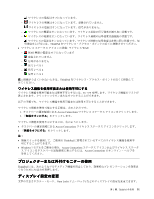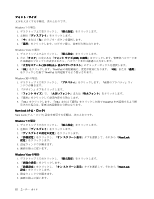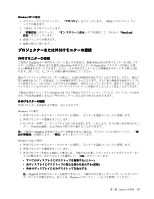Lenovo ThinkPad T420si (Japanese) User Guide - Page 74
DVI モニターの使用
 |
View all Lenovo ThinkPad T420si manuals
Add to My Manuals
Save this manual to your list of manuals |
Page 74 highlights
10 11 12 13 14 15 16 17 OK 18 19. 『OK ThinkPad ThinkPad DVI ThinkPad Mini Dock Plus Series 3、ThinkPad Mini Dock Series 3、ThinkPad Mini Dock Plus Series 3 (170 W DVI DVI DVI DVI ThinkPad ThinkPad DVI 1. ThinkPad 2. DVI DVI 3. DVI ThinkPad ThinkPad DVI ThinkPad NVIDIA Optimus 1 GPU GPU ThinkPad Power Manager 注:Windows XP ThinkPad GPU 2 NVIDIA NVIDIA コ 56
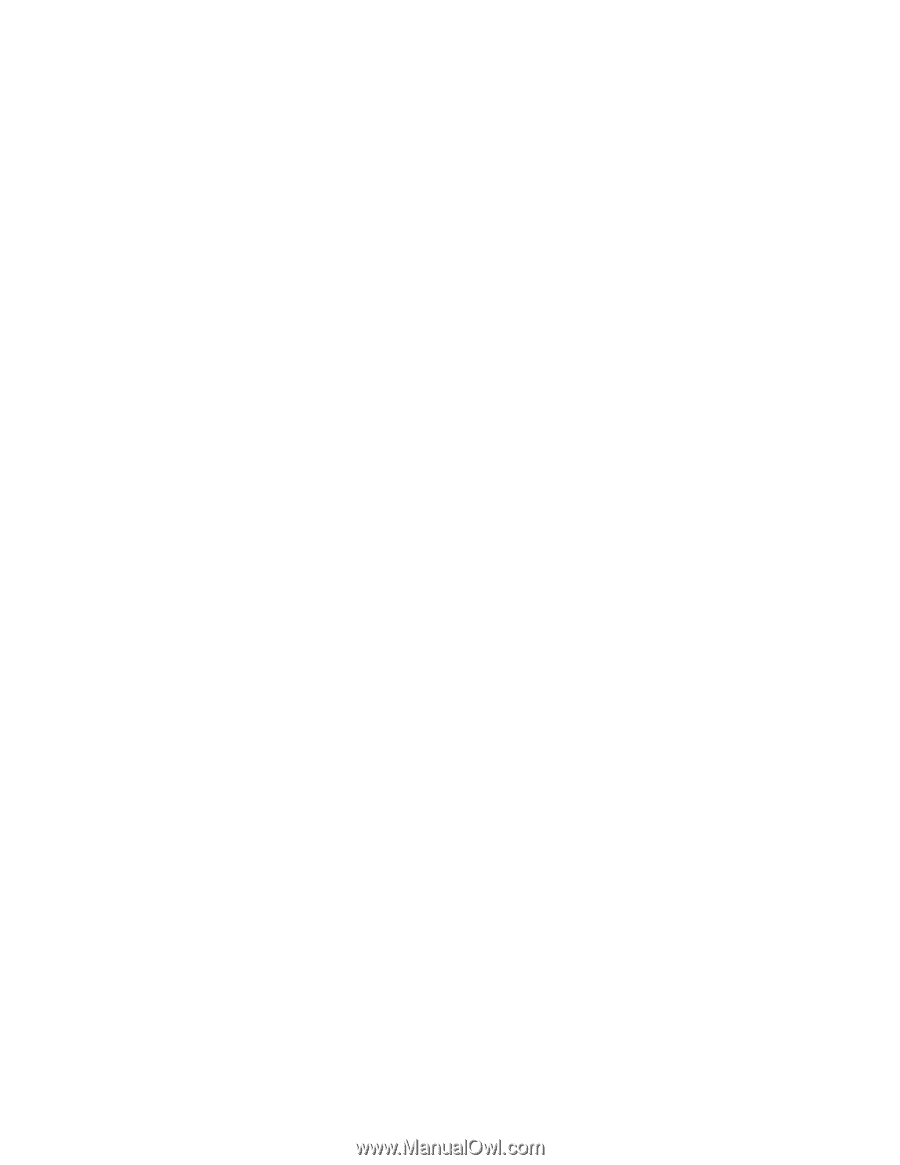
10. 『
ドライバ
』タブをクリックします。
11. 『
ドライバの更新
』をクリックします。ハードウェアの更新ウィザードが表示されます。
12. 『
いいえ、今回は接続しません
』をクリックしてから『
次へ
』をクリックします。
13. 『
一覧または特定の場所からインストールする (詳細)
』を選択してから、『
次へ
』をクリックします。
14. 『
検索しないで、インストールするドライバを選択する
』を選択してから、『
次へ
』をクリッ
クします。
15. 『
互換性のあるハードウェアを表示
』チェック・ボックスのチェック・マークを外します。
16. ご使用のモニターの『
製造元
』および『
モデル
』を選択し、画面の指示に従ってドライバーを更新
します。リストにご使用のモニターがない場合は、モニターに付属しているディスクからドライ
バーを更新します。
17. ドライバーを更新したら、『
OK
OK
OK
OK
』をクリックして、『プロパティ』ウィンドウを閉じます。
18. 『画面のプロパティ』ウィンドウで『
画面の色
』と『
画面の解像度
』を設定します。
19. 『
OK
OK
OK
OK
』をクリックします。
外付けモニターの接続に
関
する考慮事
項
•
オペレーティング・システムのインストール時には、ThinkPad に付属のディスプレイ・ドライバーを
インストールする必要があります。 それから、外付けモニターに付属のモニター・ファイルをイ
ンストールしてください。
•
外付けモニターで使用している解像度より高く設定し、その解像度をサポートしないモニターを使用す
る場合は、バーチャル・スクリーン機能を利用してください。ThinkPad によって作成される高解像度画
面イメージの一部のみが表示されます。隠れている部分は、トラックポイントや他のポインティング・
デバイスを動かすことで見ることができます。
•
使用する外付けモニターが古い場合、解像度やリフレッシュ・レートが制限されていることがあり
ます。
DVI
DVI
DVI
DVI モニターの使用
ThinkPad Mini Dock Plus Series 3、ThinkPad Mini Dock Series 3、ThinkPad Mini Dock Plus Series 3 (170 W) な
どの拡張デバイスをお持ちの場合は、そのデバイスの DVI コネクターにデジタル・ビジュアル・イン
ターフェース (DVI) モニターを接続して使用することができます。
注:
•
画面モードは、DVI モニターの仕様によります。
•
DVI モニターを接続する前に、ThinkPad が拡張デバイスに接続されていて、ThinkPad が正常に動
作することを確認します。
DVI モニターを接続する手順は、次のとおりです。
1. ThinkPad の電源をオフにする。
2. DVI モニターを拡張デバイスの DVI コネクターに接続してから、電源コンセントに接続します。
3. DVI モニターと ThinkPad の電源をオンにします。ThinkPad が起動します。
DVI モニターに ThinkPad の画面が表示されない場合は、以下の手順を行います。
NVIDIA Optimus グラフィックス装備モデルの場合:
1. グラフィック・プロセッシング・ユニット (GPU) をハイ・パフォーマンス・グラフィックスに切り替
えます。GPU 切り替えについて詳しくは、ThinkPad Power Manager の『ヘルプ』を参照してください。
注:
Windows XP を実行している ThinkPad の場合は、GPU を切り替えできません。
2. デスクトップ上で右クリックし、『
NVIDIA
NVIDIA
NVIDIA
NVIDIA コントロール パネル
』を選択します。『
NVIDIA
NVIDIA
NVIDIA
NVIDIA コ
ントロール パネル
』が開きます。
56
ユーザー・ガイド